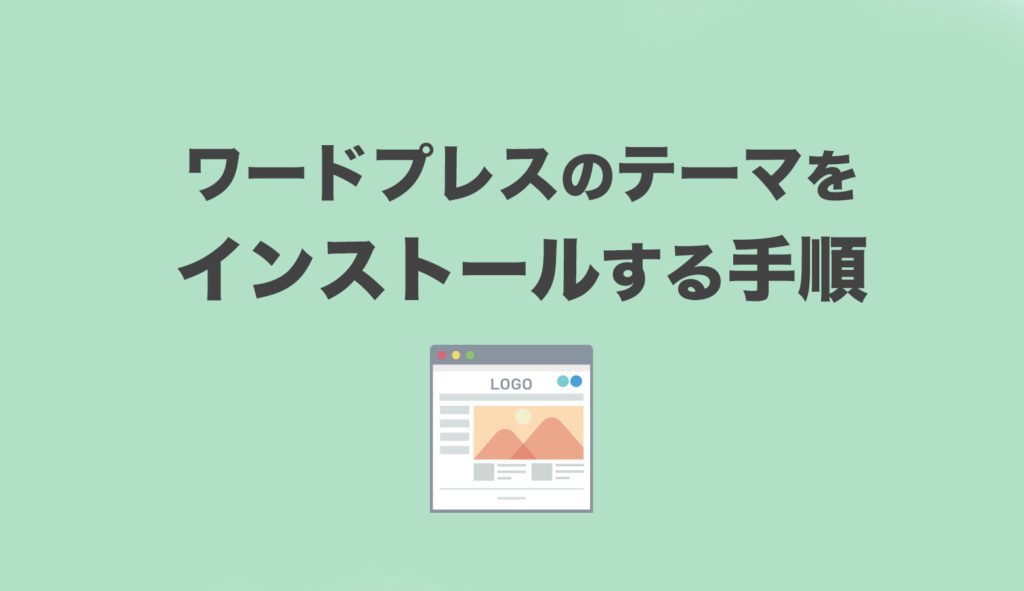
ワードプレスの有料テーマは様々な点で無料テーマよりもアクセスが伸びる要素があるので、ワードプレスでブログを作るなら有料テーマを使うのは良いと思います。
今回は、購入したテーマをワードプレスのダッシュボードからインストールする方法をご紹介します。
初めてテーマをインストールする方にもわかりやすく手順を解説していきます。
手順①:ダッシュボードからテーマの画面を表示
ワードプレスのテーマを購入したら、そのファイルをダウンロードしておきます。
ダウンロードすると、そのファイルは「zip形式」になっていると思いますが、ファイルを解凍せずにそのままインストールしていきます。
インストールしたいテーマを用意したら、ワードプレスのダッシュボード画面から始めていきます。
まず「外観」から「テーマ」をクリックして、テーマの画面を開きます。
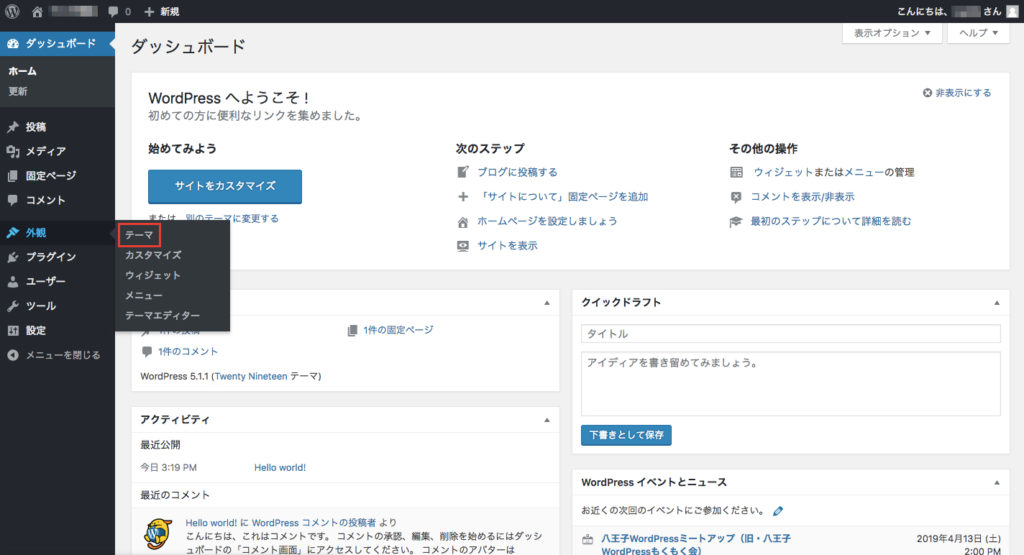
手順②:テーマをインストール
今回は、一例として僕が趣味ブログで使っている「TCD」という会社の「AN」というテーマを使って進めていきます。
テーマの画面が開いたら、「新規追加」をクリックします。
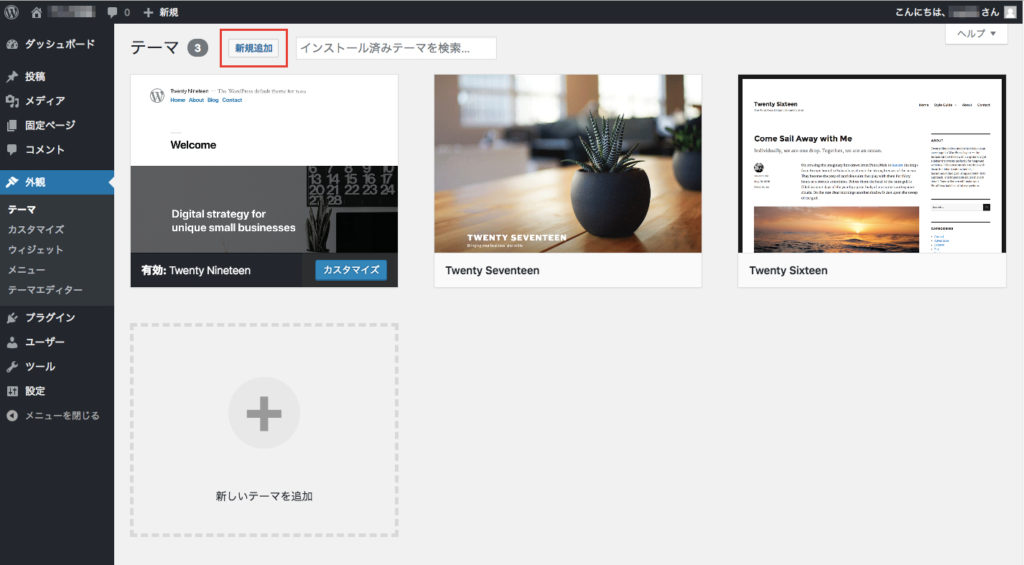
次に「テーマのアップロード」をクリック。
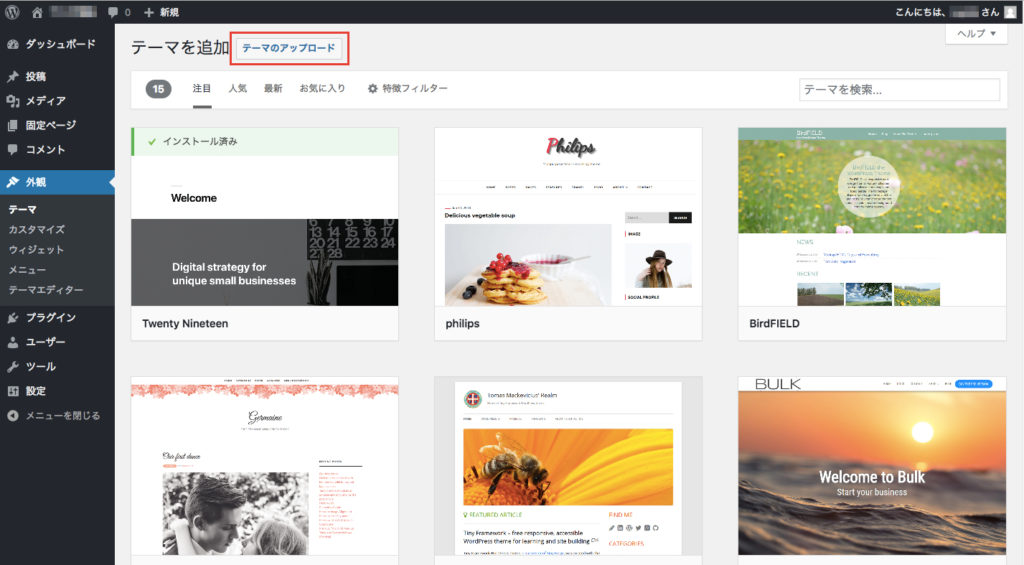
「ファイルを選択」をクリック。
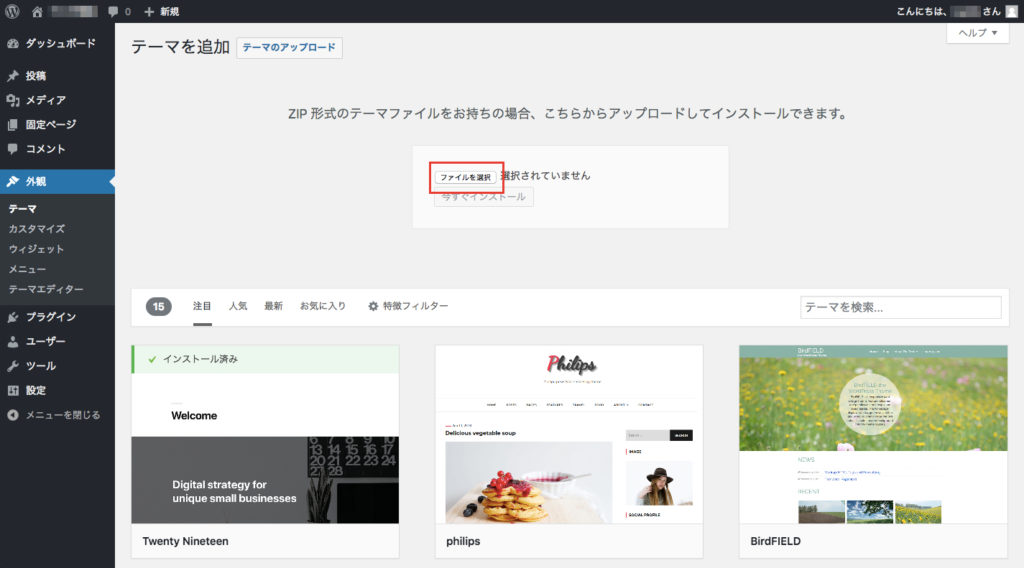
用意しておいたテーマのzipファイルを選択して(①)、ファイルを開きます(②)。
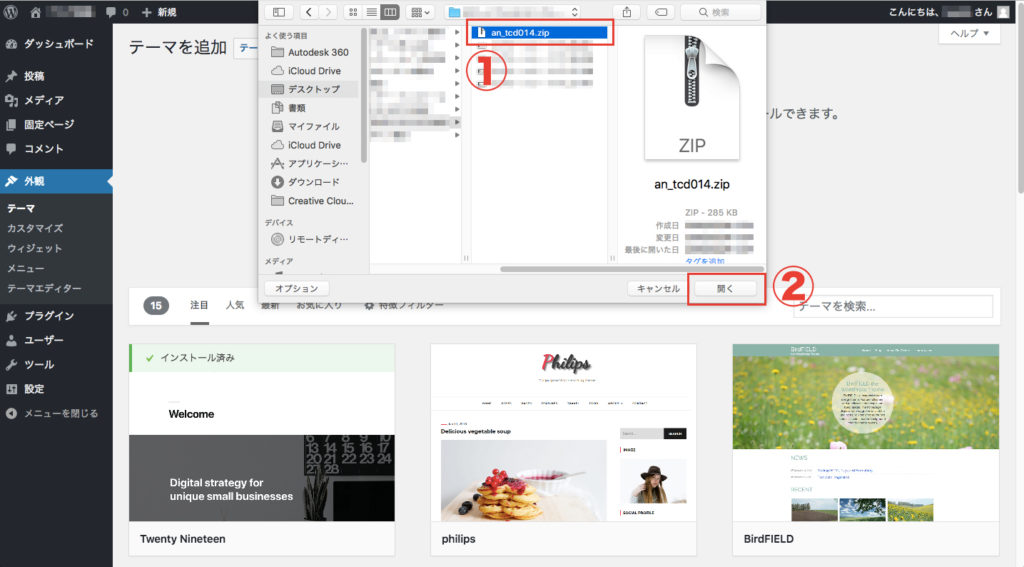
ファイルを選択できたので、そのファイル名を確認して(①)「今すぐインストール」をクリック(②)。
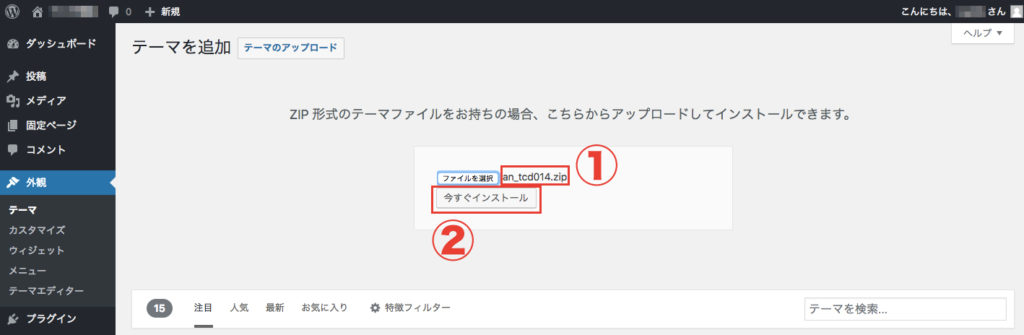
「テーマのインストールが完了しました。」と表示されたら(①)、「有効化」をクリックします(②)。
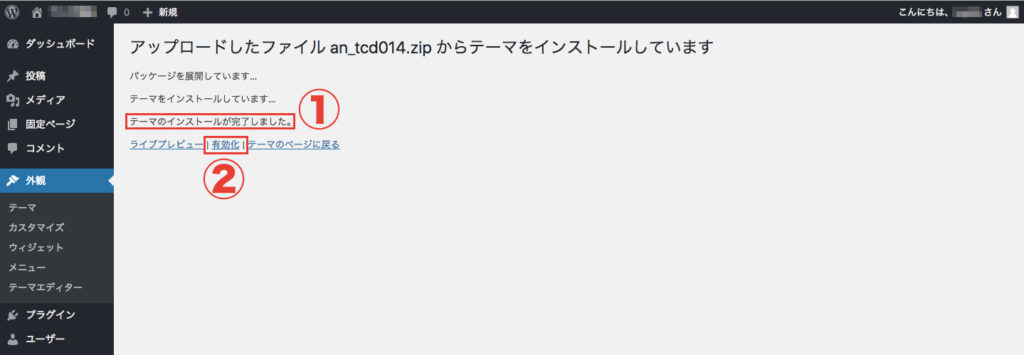
これで、インストールしたテーマがワードプレスに設定されました。
手順③:テーマが反映されていることを確認
上記の画面で「テーマのページに戻る」をクリックすると、以下のように画面左上にインストールしたテーマが表示されるようになります。(①)
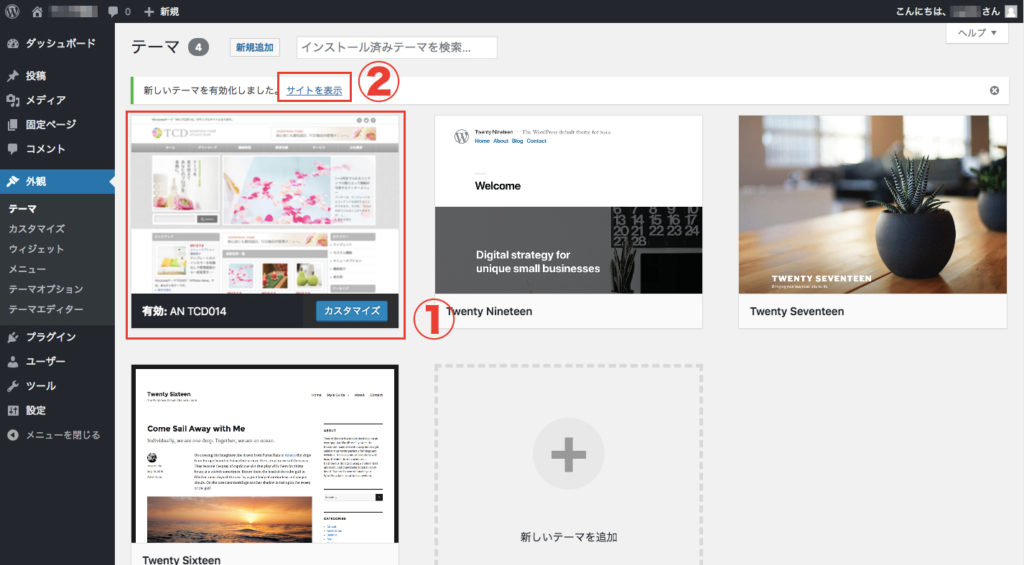
「サイトを表示」をクリックすると(②)、以下の画面のようにそのテーマのデザインになっていることがわかります。
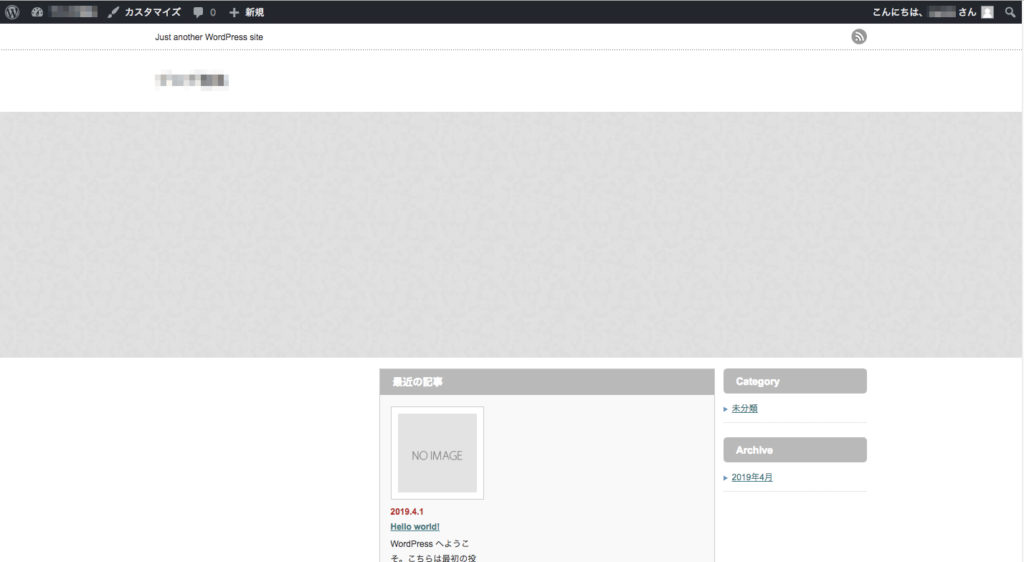
以上でテーマのインストールは完了です。
まだ記事を投稿していない状態ではシンプルな画面になっていますが、記事が増えてくるとトップページも充実してきます。
記事を増やしていくと、ブログが自分の色に染まっていきます。
以上、購入したテーマをインストールする方法でした。


コメントを残す
コメントを投稿するにはログインしてください。